XP环境变量怎么设置
在Windows XP操作系统中,环境变量的设置对于系统运行和软件配置至关重要。本文将详细介绍如何设置XP环境变量,并提供结构化数据以便读者快速理解。
一、什么是环境变量?
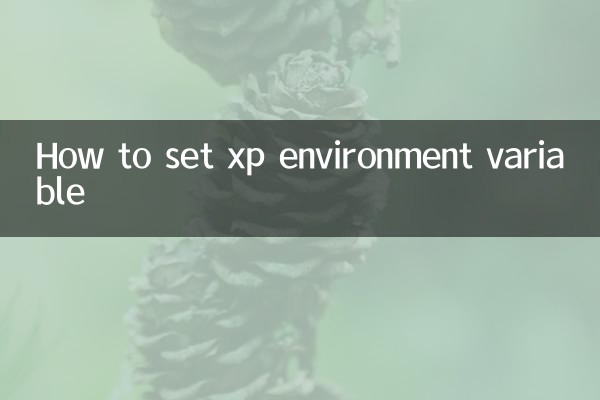
环境变量是操作系统用来存储系统路径、临时文件位置等信息的动态值。它们可以被系统或用户程序调用,常见的环境变量包括PATH、TEMP等。
二、设置XP环境变量的步骤
| 步骤 | 操作说明 |
|---|---|
| 1 | 右键点击"我的电脑",选择"属性" |
| 2 | 切换到"高级"选项卡 |
| 3 | 点击"环境变量"按钮 |
| 4 | 在"用户变量"或"系统变量"区域进行编辑 |
| 5 | 点击"新建"、"编辑"或"删除"按钮 |
| 6 | 输入变量名和变量值 |
| 7 | 点击"确定"保存设置 |
三、常见环境变量及其作用
| 变量名 | 作用 | 示例值 |
|---|---|---|
| PATH | 指定可执行文件的搜索路径 | C:WindowsSystem32 |
| TEMP | 指定临时文件存储位置 | %USERPROFILE%Local SettingsTemp |
| WINDIR | Windows安装目录 | C:Windows |
| PROGRAMFILES | 程序安装目录 | C:Program Files |
四、设置环境变量的注意事项
1. 修改系统变量需要管理员权限
2. 修改PATH变量时,不要删除原有内容,只需在末尾添加新路径
3. 路径之间用分号(;)分隔
4. 修改后可能需要重启才能生效
5. 错误的变量设置可能导致系统不稳定
五、为什么要设置环境变量?
1. 方便程序调用系统资源
2. 统一管理软件安装路径
3. 解决某些软件运行依赖问题
4. 提高工作效率
5. 便于多用户共享配置
六、常见问题解答
| 问题 | 解决方法 |
|---|---|
| 修改后不生效 | 尝试重启计算机或注销重新登录 |
| 找不到环境变量设置 | 确认使用的是管理员账户 |
| PATH变量丢失 | 从其他正常电脑上复制默认值 |
| 变量值显示不正确 | 检查是否有特殊字符或空格 |
七、高级技巧
1. 使用%变量名%可以引用其他变量的值
2. 可以在批处理文件中临时修改环境变量
3. 通过注册表编辑器可以更深入地修改环境变量
4. 使用set命令可以在命令提示符中查看当前环境变量
5. 某些程序安装时会自动添加需要的环境变量
总结:正确设置Windows XP环境变量可以优化系统性能,解决软件兼容性问题。希望本文提供的详细步骤和结构化数据能帮助您顺利完成设置。如有任何疑问,建议查阅微软官方文档或寻求专业技术支持。

查看详情
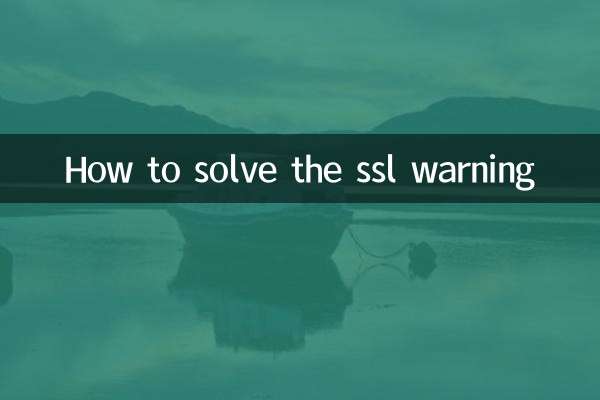
查看详情